Win11系统打开此电脑后白屏怎么解决
更新时间:2022-01-20 15:56:44作者:xinxin
随着微软Win11系统逐步进入用户的视线中,越来越多的用户开始进行安装体验一下,可是很多刚刚升级更新Win11系统进行体验的用户发现自己打开此电脑后发生了白屏或者不见了,那么Win11系统打开此电脑后白屏怎么解决呢?接下来小编就来告诉大家解决方法。
具体方法:
1、首先我们右键桌面空白处,选择打开“显示设置”。
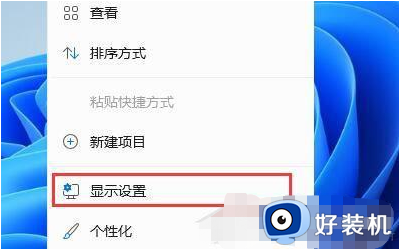
2、然后在左侧栏中找到并进入“个性化”。
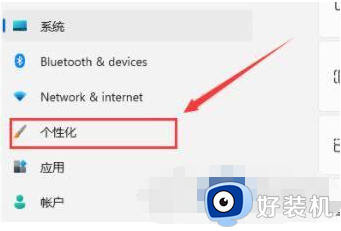
3、接着在右边选择“主题”进入。
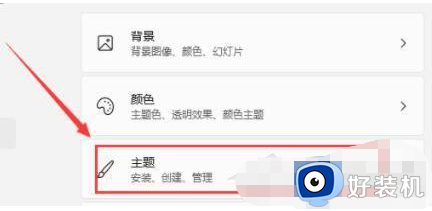
4、可以在相关设置下方找到并打开“桌面图标设置”。
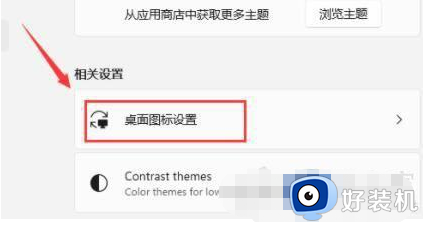
5、在其中桌面图标下方勾选“计算机”开启。
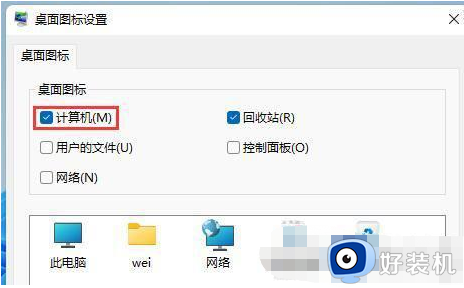
6、确定保存后,我们回到桌面就可以直接在桌面上打开“此电脑”了。

上述就是小编带来的Win11系统打开此电脑后白屏解决方法了,如果有遇到这种情况,那么你就可以根据小编的操作来进行解决,非常的简单快速,一步到位。
Win11系统打开此电脑后白屏怎么解决相关教程
- win11此电脑打开是空白怎么回事 win11打开此电脑空白如何解决
- 联想升级win11后白屏为什么 联想升级win11系统后白屏的解决教程
- win11steam白屏登录后为什么白屏闪烁 win11steam白屏登录后白屏闪烁的解决方法
- win11打开此电脑一片空白怎么回事 win11打开此电脑显示空白的解决方法
- windows11白屏解决方案 win11开机白屏如何解决
- win11白屏只剩鼠标的解决方法 win11完全白屏只剩鼠标指针怎么办
- Win11电脑发生白屏怎么回事 Win11电脑白屏的两种解决方法
- win11开机白屏一会儿才进入桌面怎么办 win11开机后白屏的修复方法
- win11升级之后白屏的解决方法 win11升级后白屏怎么办
- win11装steam就会白屏吗 win11运行steam白屏修复方法
- win11家庭版右键怎么直接打开所有选项的方法 win11家庭版右键如何显示所有选项
- win11家庭版右键没有bitlocker怎么办 win11家庭版找不到bitlocker如何处理
- win11家庭版任务栏怎么透明 win11家庭版任务栏设置成透明的步骤
- win11家庭版无法访问u盘怎么回事 win11家庭版u盘拒绝访问怎么解决
- win11自动输入密码登录设置方法 win11怎样设置开机自动输入密登陆
- win11界面乱跳怎么办 win11界面跳屏如何处理
热门推荐
win11教程推荐
- 1 win11安装ie浏览器的方法 win11如何安装IE浏览器
- 2 win11截图怎么操作 win11截图的几种方法
- 3 win11桌面字体颜色怎么改 win11如何更换字体颜色
- 4 电脑怎么取消更新win11系统 电脑如何取消更新系统win11
- 5 win10鼠标光标不见了怎么找回 win10鼠标光标不见了的解决方法
- 6 win11找不到用户组怎么办 win11电脑里找不到用户和组处理方法
- 7 更新win11系统后进不了桌面怎么办 win11更新后进不去系统处理方法
- 8 win11桌面刷新不流畅解决方法 win11桌面刷新很卡怎么办
- 9 win11更改为管理员账户的步骤 win11怎么切换为管理员
- 10 win11桌面卡顿掉帧怎么办 win11桌面卡住不动解决方法
